Adicionar o meu Professional Email ao Thunderbird
Passo 5 da série Configurar o meu Professional Email.
Adicione a sua conta Professional Email ao Thunderbird num Mac ou PC com o Windows. Assim, poderá enviar e receber emails a partir do seu computador.
- Abra o Thunderbird.

- Se for um novo utilizador, salte para o passo 5. Senão, no canto inferior esquerdo, clique em
 Settings (Definições).
Settings (Definições). - Clique em Account Settings (Definições de conta).
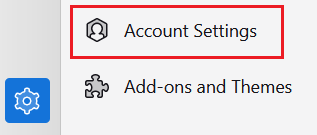
- Clique em Account Actions (Ações da conta) e, em seguida, em Add Mail Account (Adicionar conta de correio).
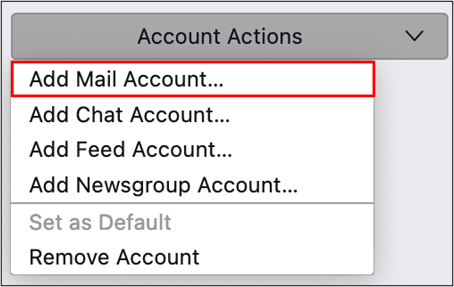
- Introduza o seu nome completo, o endereço de email e a palavra-passe e, em seguida, clique em Continue (Continuar).
- Se as suas definições do servidor IMAP forem detetadas, serão preenchidas automaticamente. Clique em Done (Concluído) e, em seguida, salte para o passo 8.
- Se as suas definições do servidor IMAP não forem detetadas, clique em Configure Manually (Configurar manualmente) e, em seguida, em Done (Concluído).
- Em INCOMING SERVER (Servidor de entrada), certifique-se de que os campos se encontram da seguinte forma:
- Nome de anfitrião: imap.secureserver.net
- Porta: 993
- Segurança de ligação: SSL/TLS
- Método de autenticação: palavra-passe normal
- Em OUTGOING SERVER (Servidor de saída), certifique-se de que os campos se encontram da seguinte forma:
- Nome de anfitrião: smtpout.secureserver.net
- Porta: 465
- Segurança de ligação: SSL/TLS
- Método de autenticação: palavra-passe normal
- Verá uma confirmação quando a sua conta for adicionada com sucesso ao Thunderbird. Clique em Finish (Concluir).
Já pode utilizar o seu Professional Email no Thunderbird!